Iphone 13: новая модель с 1 тб памяти!
Iphone 13 получит 1 тб памяти Долгожданный релиз новой модели iPhone 13 ожидается в этом году. Согласно последним утечкам и слухам, новый iPhone будет …
Читать статью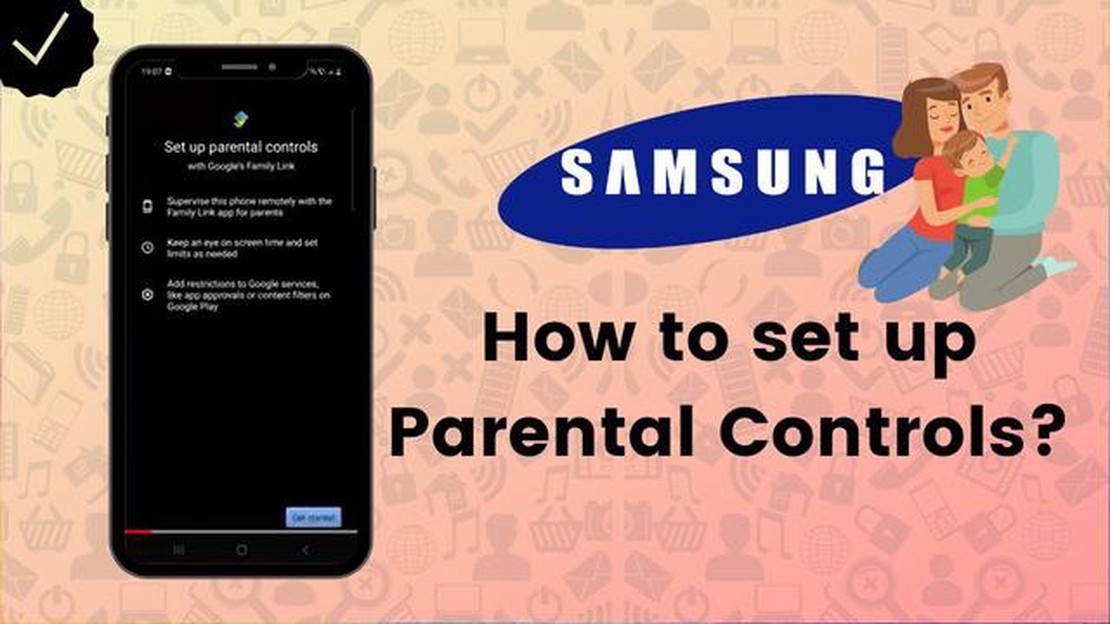
Для родителей важно обеспечить ребенку безопасный и соответствующий его возрасту просмотр веб-страниц на смартфоне Galaxy S20. Одним из способов достижения этой цели является включение родительского контроля и ограничений содержимого в Play Store. Настроив эти элементы управления, можно предотвратить доступ ребенка к неприемлемым приложениям, играм и контенту.
Шаг 1: Откройте приложение Play Store.
Для начала найдите и откройте приложение Play Store на экране Galaxy S20. Его можно найти на главном экране или в ящике приложений.
Шаг 2: откройте меню настроек.
Открыв приложение Play Store, нажмите на значок меню в левом верхнем углу экрана. Откроется боковое меню, в котором можно получить доступ к различным настройкам и опциям.
Шаг 3: Выберите “Настройки “.
В боковом меню прокрутите вниз и нажмите на пункт “Настройки”. Откроется меню настроек Play Store.
Шаг 4: Нажмите на пункт “Родительский контроль “.
В меню “Настройки” находится пункт “Родительский контроль”. Нажмите на него, чтобы получить доступ к настройкам родительского контроля.
Шаг 5: Включить родительский контроль.
Читайте также: Пошаговое руководство по установке игр GOG на Steam Deck
В меню “Родительский контроль” переключите переключатель, чтобы включить родительский контроль. Вам будет предложено создать PIN-код или использовать биометрическую аутентификацию, чтобы только вы могли вносить изменения в настройки родительского контроля.
Шаг 6: Управление ограничениями приложений.
После включения родительского контроля можно управлять ограничениями приложений. Нажмите на опцию “Приложения и игры”, чтобы настроить контент, доступный ребенку, в соответствии с его возрастом и уровнем зрелости.
Выполнив эти простые действия, вы сможете легко включить родительский контроль и ограничения на контент в магазине Play Store для Galaxy S20, обеспечив более безопасный и надежный просмотр веб-страниц для вашего ребенка.
Читайте также: 7 лучших дешевых бюджетных разблокированных телефонов на базе Android стоимостью менее 100 - [Название сайта]
Родительский контроль и ограничения содержимого помогут обеспечить ребенку доступ только к соответствующему содержимому в магазине Galaxy S20 Play Store. Samsung предоставляет встроенную функцию, которая позволяет легко настроить эти элементы контроля и ограничения. Чтобы включить родительский контроль и ограничения контента в магазине Play Store на Galaxy S20, следуйте приведенному ниже пошаговому руководству:
Включив родительский контроль и ограничения на контент, вы можете быть уверены, что ваш ребенок сможет получить доступ к соответствующему возрасту контенту только в Play Store для Galaxy S20. Не забудьте установить и хранить в безопасности PIN-код, чтобы ребенок не смог обойти ограничения.
Чтобы открыть меню “Настройки” на Galaxy S20, выполните следующие действия:
Также можно открыть меню “Настройки”, перейдя в список “Приложения” на устройстве и найдя приложение “Настройки”.
Открыв приложение “Настройки”, вы увидите список различных параметров и опций, которые можно настроить на вашем Galaxy S20.
Чтобы включить родительский контроль и установить ограничения на контент в Play Store для Galaxy S20, выполните следующие действия:
Чтобы обеспечить ребенку безопасный просмотр веб-страниц на Galaxy S20, можно установить ограничения на содержимое Play Store. Ограничения содержимого позволяют контролировать типы приложений, игр, фильмов и других медиафайлов, которые ребенок может получить доступ и загрузить из Play Store.
Ниже приведено пошаговое руководство по установке ограничений на контент в Play Store:
После того как вы установите необходимые ограничения, ваш ребенок сможет получать доступ и скачивать только те материалы, которые соответствуют указанным ограничениям. Это позволит обеспечить более безопасный и подходящий для ребенка просмотр страниц в Play Store.
Iphone 13 получит 1 тб памяти Долгожданный релиз новой модели iPhone 13 ожидается в этом году. Согласно последним утечкам и слухам, новый iPhone будет …
Читать статьюКак изменить местоположение или ip-адрес с помощью vpn? В мире интернета, где каждый день совершается огромное количество онлайн-транзакций и …
Читать статью12 советов по написанию запоминающихся тем электронных писем Когда вы отправляете электронное письмо, его тема - это первая вещь, которую читатель …
Читать статьюОчистите кэш на ps4, если ваша система работает медленнее. PS4 – популярная игровая приставка, которая позволяет наслаждаться игровыми мирами …
Читать статьюКак исправить ошибку «На вашем устройстве отсутствуют важные исправления безопасности и качества» в Windows 10? Одной из распространенных проблем, с …
Читать статьюКак исправить ситуацию, если Samsung Galaxy S21 не включается У вас возникли проблемы с включением Samsung Galaxy S21? Когда устройство отказывается …
Читать статью